Apakah Anda ingin membawa proyek kreatif Anda di AffinityPhotoke tingkat selanjutnya? Efek lapisan adalah alat yang sangat berguna untuk mengubah dan meningkatkan penampilan lapisan Anda. Dalam panduan ini, saya akan menunjukkan kepada Anda cara bekerja dengan berbagai efek lapisandi Affinity Photo secara efektif. Tidak peduli apakah Anda memiliki gambar, teks, atau bentuk – dengan efek yang tepat, Anda dapat mencapai hasil yang mengesankan.
Temuan Penting
- Efek lapisan dapat diterapkan langsung pada berbagai jenis lapisan, misalnya lapisan foto, teks, dan bentuk.
- Anda dapat mengaktifkan dan menyesuaikan efek lapisan melalui ikon FX di palet lapisan atau melalui panel efek.
- Dengan menyesuaikan pengaturan seperti kontur, bayangan, tutup pengisian, dan lainnya, Anda dapat secara signifikan mengubah dampak visual lapisan Anda.
- Dimungkinkan untuk menerapkan efek secara non-destruktif, memberikan Anda fleksibilitas saat mengedit proyek Anda.
Panduan Langkah-Demi-Langkah
1. Dasar-Dasar Lapisan
Buka Affinity Photo dan muat gambar yang ingin Anda gunakan. Misalnya, Anda bisa mengimpor foto seekor burung beo dan menempatkannya di area kerja. Penting untuk memahami cara menggunakan berbagai lapisan, jadi berikan nama pada lapisan sesuai untuk meningkatkan keterbacaan.
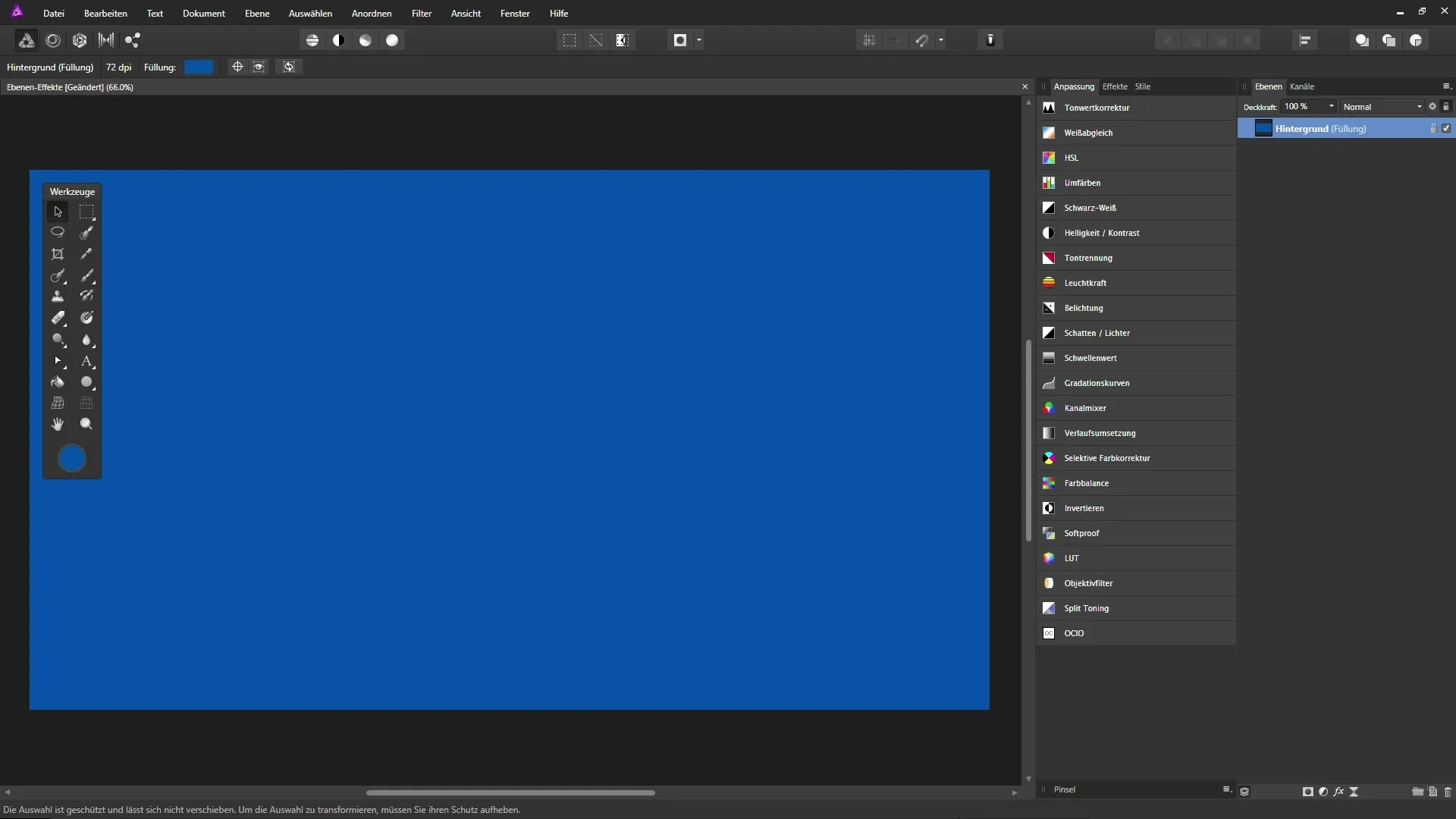
2. Membuat Lapisan
Sekarang buat lapisan tambahan, misalnya, lapisan kosong untuk goresan kuas dan lapisan bentuk menggunakan alat elips. Tarik lingkaran dan beri nama lapisan ini sesuai. Anda akan melihat bahwa setiap lapisan ini memiliki karakteristik spesifiknya masing-masing.
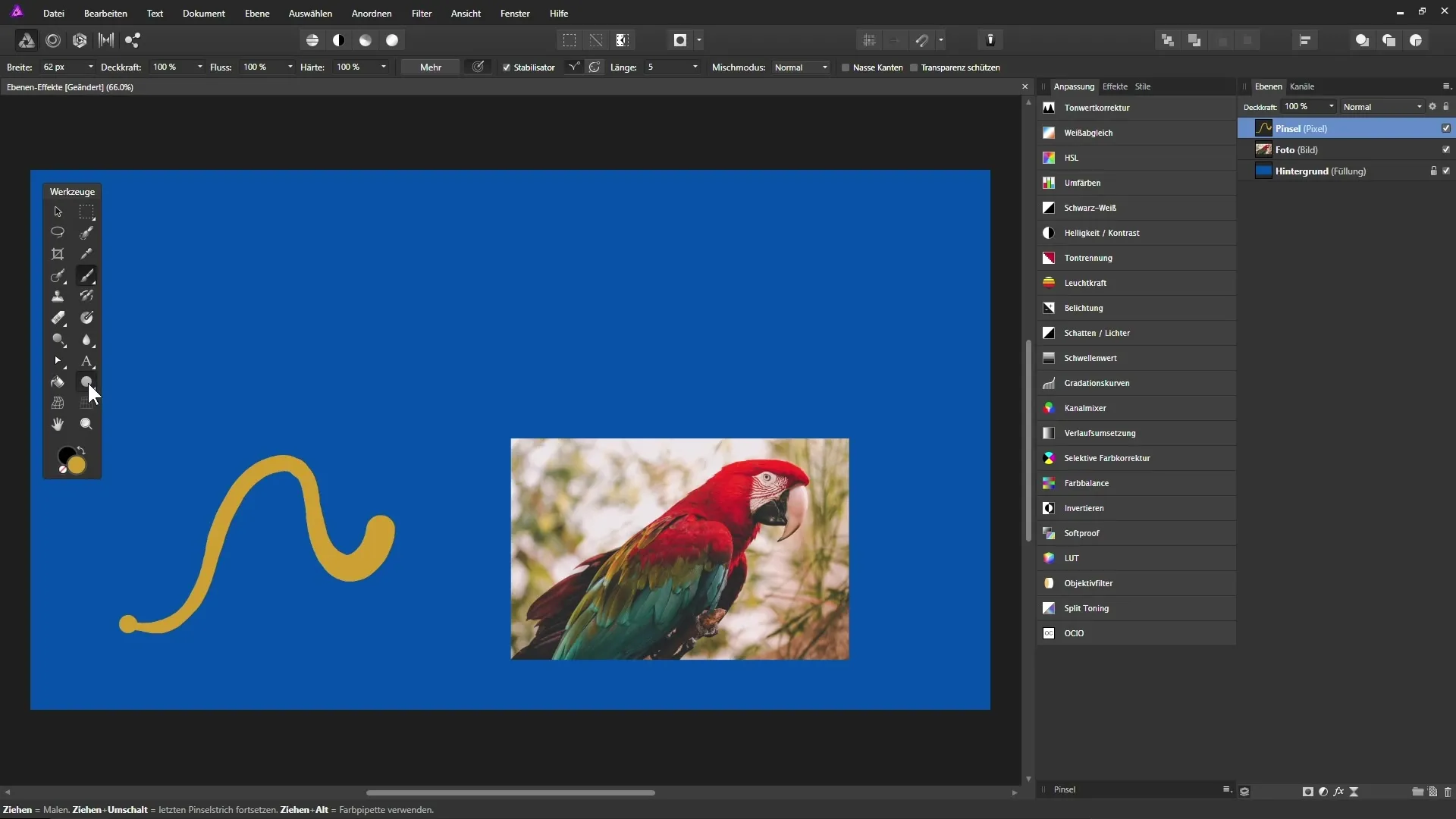
3. Menambahkan Teks
Gunakan alat teks untuk memasukkan teks ke dalam proyek Anda. Pastikan untuk menempatkan dan memformat teks ini sesuai. Dengan demikian, Anda akan mendapatkan berbagai tipe lapisan dalam palet lapisan Anda: latar belakang, lapisan gambar, goresan kuas, bentuk, dan lapisan teks.
4. Mengaktifkan Efek Lapisan
Pilih lapisan yang diinginkan, misalnya lapisan teks Anda, dan klik pada ikon FX di palet lapisan. Ini akan membuka jendela dengan daftar semua efek lapisan yang tersedia yang dapat Anda terapkan pada lapisan ini.
5. Menambahkan Kontur
Untuk menambahkan kontur pada lapisan teks Anda, aktifkan opsi bingkai. Di sini Anda bisa menyesuaikan warna, opasitas, dan orientasi kontur. Perhatikan bagaimana perubahan tersebut memengaruhi lapisan teks Anda.
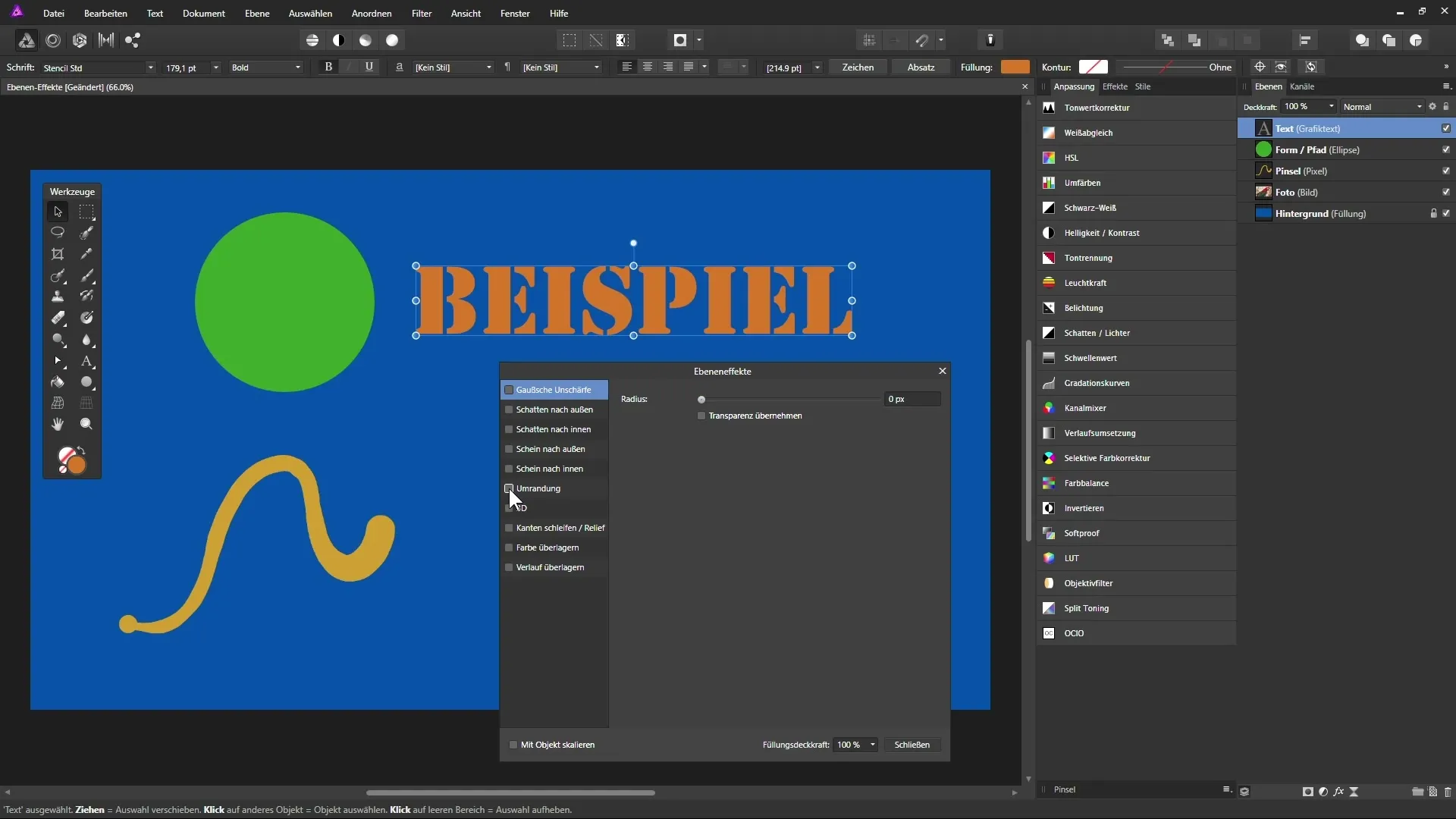
6. Menerapkan Bayangan
Tambahkan bayangan pada lapisan teks Anda. Di jendela FX yang sama, pilih opsi bayangan dan Anda dapat menyesuaikan warna serta offset bayangan. Perhatikan bagaimana bayangan tersebut memengaruhi tampilan keseluruhan teks.
7. Menjelajahi Efek Lain
Selain kontur dan bayangan, ada banyak efek lain yang bisa Anda coba, seperti cahaya luar atau tutup pengisian. Berexperimentlah dengan opsi ini untuk mencapai hasil terbaik.
8. Fitur Khusus Efek Lapisan
Salah satu fitur yang sangat berguna dari efek lapisan adalah kemungkinan untuk mengontrol hanya pengisian lapisan pada opasitas. Dengan ini, Anda dapat membuat teks menjadi transparan dan membiarkan kontur tetap terlihat.
9. Retouching dengan Blur Gaussian
Jika Anda ingin melembutkan lapisan gambar, Anda dapat menerapkan filter blur gaussian melalui efek lapisan. Pastikan untuk mengaktifkan opsi "Lindungi Transparansi" agar tepi gambar Anda tetap tajam.
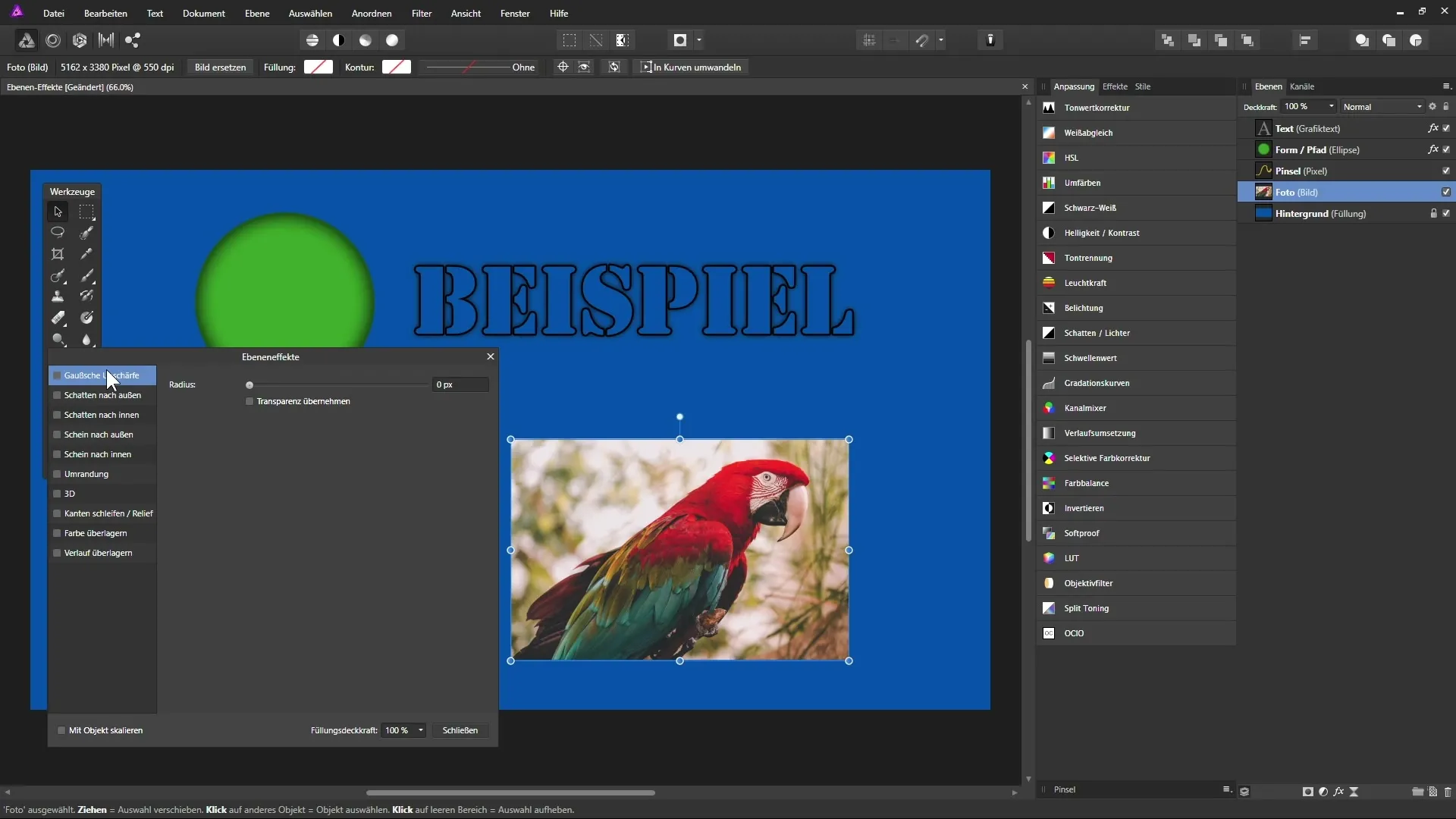
10. Membuat Efek 3D
Untuk memberikan efek tiga dimensi pada goresan kuas, gunakan efek 3D dalam efek lapisan. Anda bisa bermain dengan pengaturan untuk mencapai hasil yang diinginkan dan berkreasi.
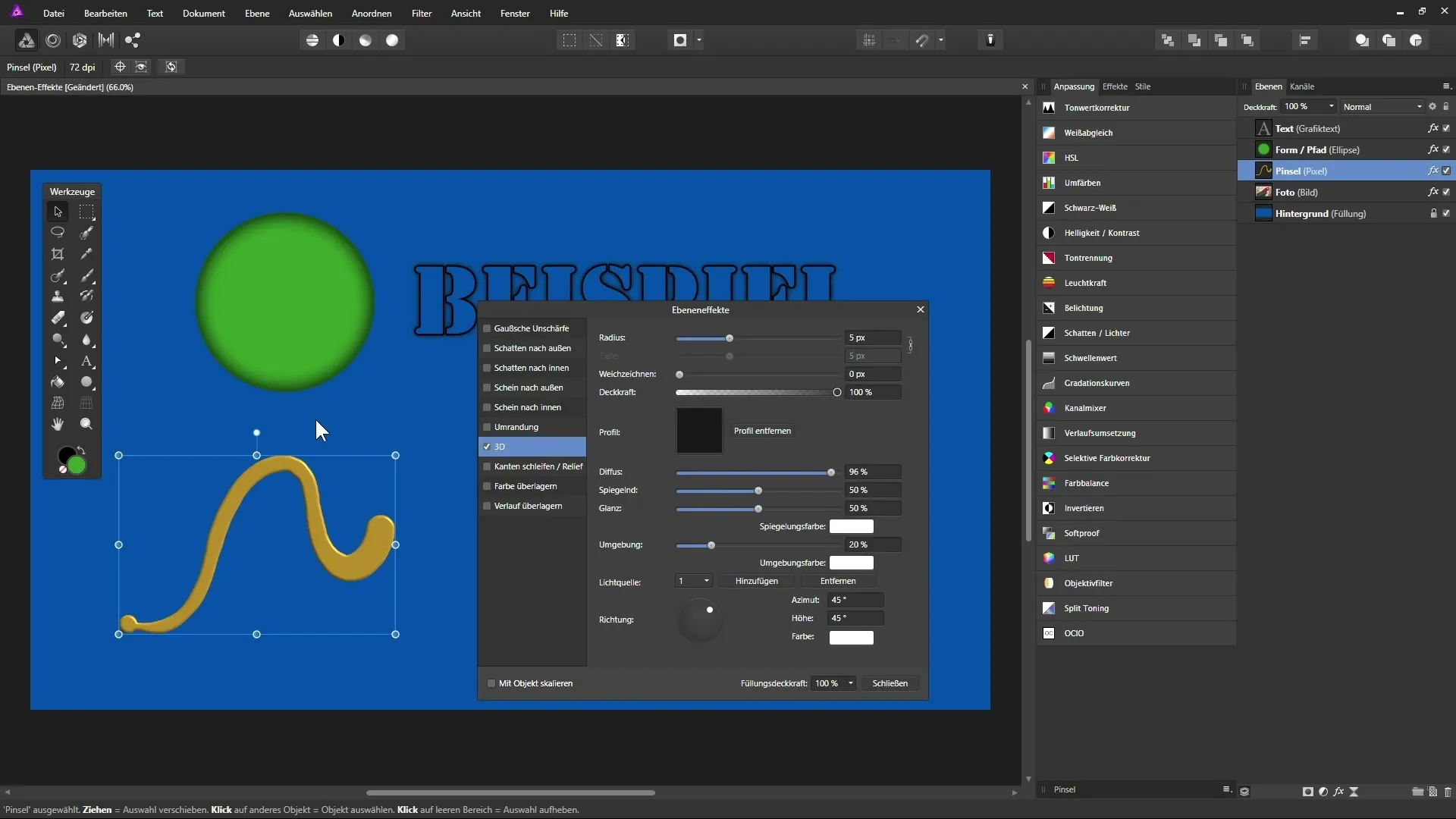
11. Menyimpan Efek
Jika Anda puas dengan hasilnya, Anda dapat menyimpan efek sebagai gaya. Untuk melakukan ini, pergi ke panel "Gaya", pilih lapisan yang diinginkan dengan efek dan tambahkan ke perpustakaan gaya. Ini memungkinkan Anda untuk menggunakan kembali efek tersebut di proyek-proyek mendatang.
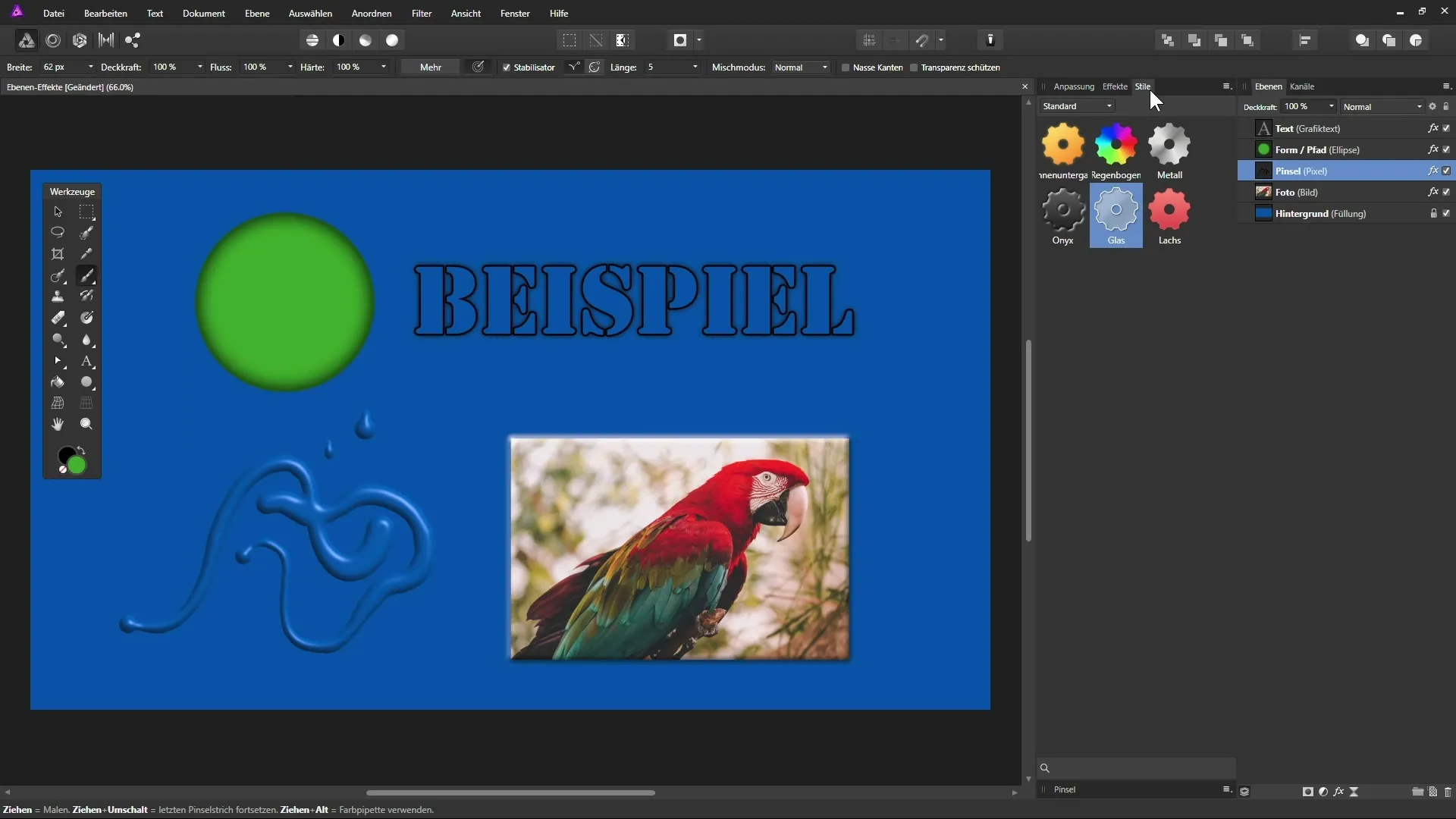
Ringkasan - Penggunaan Efektif Efek Lapisan di Affinity Photo
Dalam panduan ini Anda telah mempelajari berbagai cara menggunakan efek lapisan di Affinity Photo. Dari pembuatan dan penyesuaian berbagai lapisan hingga penerapan efek yang berbeda, Affinity Photo menawarkan alat yang kuat untuk meningkatkan proyek kreatif Anda.
FAQ
Bagaimana cara mengaktifkan efek lapisan di Affinity Photo?Anda dapat mengaktifkannya melalui ikon FX di palet lapisan atau panel efek.
Bisakah saya menerapkan beberapa efek lapisan pada satu lapisan?Ya, Anda dapat menerapkan beberapa efek sekaligus pada satu lapisan dan menyesuaikannya secara individu.
Bagaimana cara mentransfer efek ke lapisan lain?Anda dapat menyimpan gaya satu lapisan dan menerapkannya ke lapisan lain.
Apakah ada cara untuk menghapus efek?Ya, Anda dapat menonaktifkan atau menghapus efek melalui menu FX untuk lapisan yang bersangkutan.
Bisakah saya menjadikan efek tersebut tidak dapat diubah?Ya, setelah Anda menerapkan efek, Anda dapat mengubahnya menjadi lapisan pixel melalui rasterisasi di palet lapisan.


